Mungkin ada diantara kita yang mempunyai minat atau hobi fotografi, tetapi masih belum mahir dalam memfokus kecerahan yang sesuai dengan kawasan tempat untuk mengambil gambar. Mungkin ada juga antara kita yang suka mengambil gambar untuk kenang-kenangan, tetapi terdapat kecacatan pada gambar tersebut dari segi kecerahan. Sudah tentu kita akan rasa gambar tadi kurang cantik dan perlu di'delete'kan sahaja.
Ops!... nanti dulu! jangan delete gambar tersebut kerana kita sebenarnya masih mempunyai cara untuk menstabilkan kecerahan gambar, sama ada gambar itu terlalu gelap, atau terlalu cerah. Ianya boleh distabilkan dengan menggunakan Adobe Photoshop.
Ops!... nanti dulu! jangan delete gambar tersebut kerana kita sebenarnya masih mempunyai cara untuk menstabilkan kecerahan gambar, sama ada gambar itu terlalu gelap, atau terlalu cerah. Ianya boleh distabilkan dengan menggunakan Adobe Photoshop.

Under Exposed
(Gambar yang diambil ditempat redup. Kurang pencahayaan.)
~ Buka image/gambar yang nak di edit pada Adobe Photoshop.
~ Klik; Layer -> Duplicate Layer -> OK.
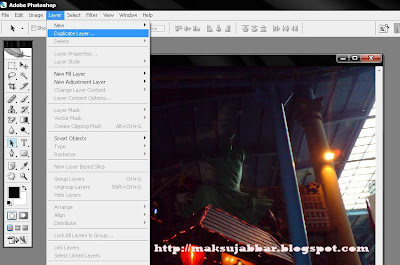
~ Tukar 'Blend Mode' dari 'Normal' kepada 'Screen' seperti dibawah.

~ Jika image/gambar masih lagi gelap, tekan CTRL+J pada keyboard hingga kamu berpuas hati dengan kecerahan image/gambar tersebut.
~ Hasilnya akan jadi seperti image dibawah...

Over Exposed
(Gambar yang diambil ditempat sangat terang. Lebih pencahayaan.)
~ Buka image/gambar yang nak di edit pada Adobe Photoshop.
~ Klik; Layer -> Duplicate Layer -> OK.
~ Tukar 'Blend Mode' dari 'Normal' kepada 'Multiply' seperti dibawah.

~ Tekan CTRL+J pada keyboard hingga kamu berpuas hati dengan image/gambar tersebut.
~ Lihat hasilnya...
Selamat Mencuba & Semoga Succes ya...
















2 Kata Pelawat:
waa ni nak kena banyak belajar ni.. banyak gambar2 akak tak kena pencahayaan yg betul.. photoshop lah tak berapa reti lagi..sekarang ni main belasah jer ahaks
iza~de~bintang: akak cubalah guna cara kat atas nih utk edit balik gambar yg 'tak cun' tu... confirm gambar akan jadi cun... ;)
Post a Comment
Terima Kasih, kerana sudi berbicara di sini...